一、安装ssh的步骤:
1.安装openssh-server
CentOS/Linux系统命令行输入如下命令:
yum install -y openssl openssh-server2. 修改配置文件
用vim打开配置文件/etc/ssh/sshd_config
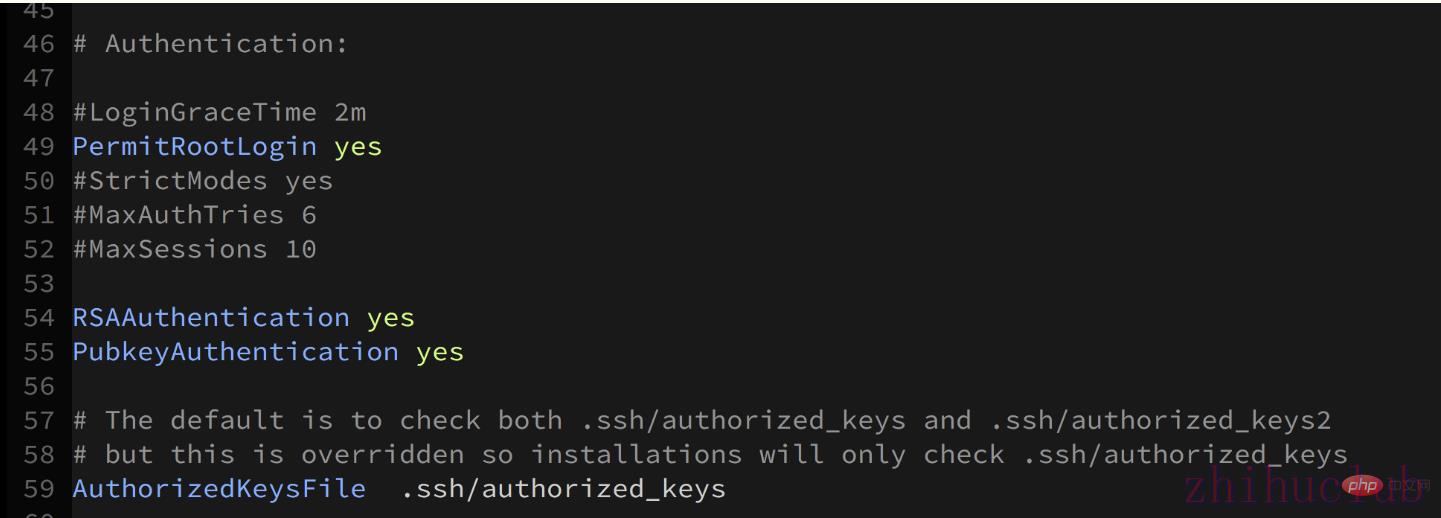
将上图的PermitRootLogin,RSAAuthentication,PubkeyAuthentication的设置为YES
3、启动ssh的服务
systemctl start sshd.service4、设置开机自动启动ssh服务
systemctl enable sshd.service 5、设置文件夹~/.ssh的访问权限:









 订阅专栏 解锁全文
订阅专栏 解锁全文
















 2万+
2万+











 被折叠的 条评论
为什么被折叠?
被折叠的 条评论
为什么被折叠?










